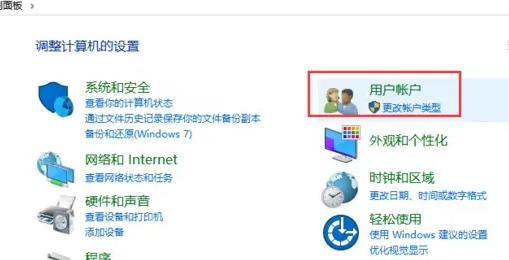在家庭或办公环境中,多个人使用同一台电脑是很常见的情况。因此,设置多个用户账户并保护隐私是非常必要的。本文将为大家介绍如何在Windows系统和Mac系统上设置两个用户账户,并实现各自独立的设置和文件存储。
电脑如何设置两个用户
在Windows操作系统中,你可以设置多个用户账户来实现多用户共享一台电脑的需求。以下是设置两个用户账户的步骤:
- 打开“设置”:
- 点击“开始”按钮,然后选择“设置”图标。
- 进入“账户”设置:
- 在设置窗口中,点击“账户”选项。
- 添加新用户:
- 在“家庭和其他用户”选项卡下,点击“添加其他用户”。
- 在弹出的窗口中,点击“添加帐户”。
- 选择“我没有此人的登录信息”。
- 在下一页上,选择“添加一个没有Microsoft帐户的用户”。
- 设置新用户的登录信息:
- 输入新用户的姓名和密码。
- 可选择设置密码提示问题以及答案,以便在需要时找回密码。
- 点击“下一步”完成新用户的设置。
- 设置新用户的权限:
- 在新用户账户下,点击“更改账户类型”。
- 在弹出的窗口中,选择“管理员”或“标准用户”权限。
- 点击“确定”保存更改。
- 切换用户:
- 在登录界面或任务栏右下角的用户图标中,点击用户头像。
- 选择要切换到的用户账户。
通过以上步骤,你可以在一台电脑上设置两个用户账户,每个用户都有自己的个人设置、文件和应用程序。这样可以实现多用户共享电脑的需求。
一、Windows系统设置两个用户账户
Windows系统是最常用的操作系统之一,用户可以轻松地设置两个或多个用户账户,从而实现分别管理文件、应用程序和个性化设置。
1. 开始菜单中搜索“控制面板”,打开控制面板后,点击“用户账户”选项。
2. 选择“管理另一个帐户”,然后点击“添加一个新帐户”选项。
3. 根据需要,选择“管理员”或“标准用户”的帐户类型,并输入所需的用户名和密码。如果需要添加更多的用户账户,请重复上述步骤。
二、Mac系统设置两个用户账户
Mac系统同样可以设置多个用户账户。
1. 在顶部菜单栏中,单击“苹果”图标,选择“系统偏好设置”。
2. 在弹出窗口中,单击“用户与组”,然后单击“锁定”图标以进行认证。
3. 单击左下角的“+”号,选择所需的用户类型和其他详细信息,然后单击“创建帐户”。
4. 创建完新用户后,单击“选项”按钮,然后将“快速用户切换”设置为“开启”。
总结
在电脑上设置多个用户账户是非常必要的,因为它可以增加安全性并帮助用户更好地管理文件和设置。通过简单的步骤,您可以在Windows和Mac系统上轻松设置多个用户账户,以满足各自的需求。记得要对您的用户账户进行定期的维护和管理,以确保它们的安全性和稳定性。
此外,如果您需要共享文件或网络连接,则可以使用Windows或Mac系统提供的共享选项,以授权其他用户访问你的文件或网络。但也要注意不要与其他用户账户共享您的个人信息或保密文件。